Desactivar la pantalla "Terminar de configurar tu dispositivo" en Windows 11
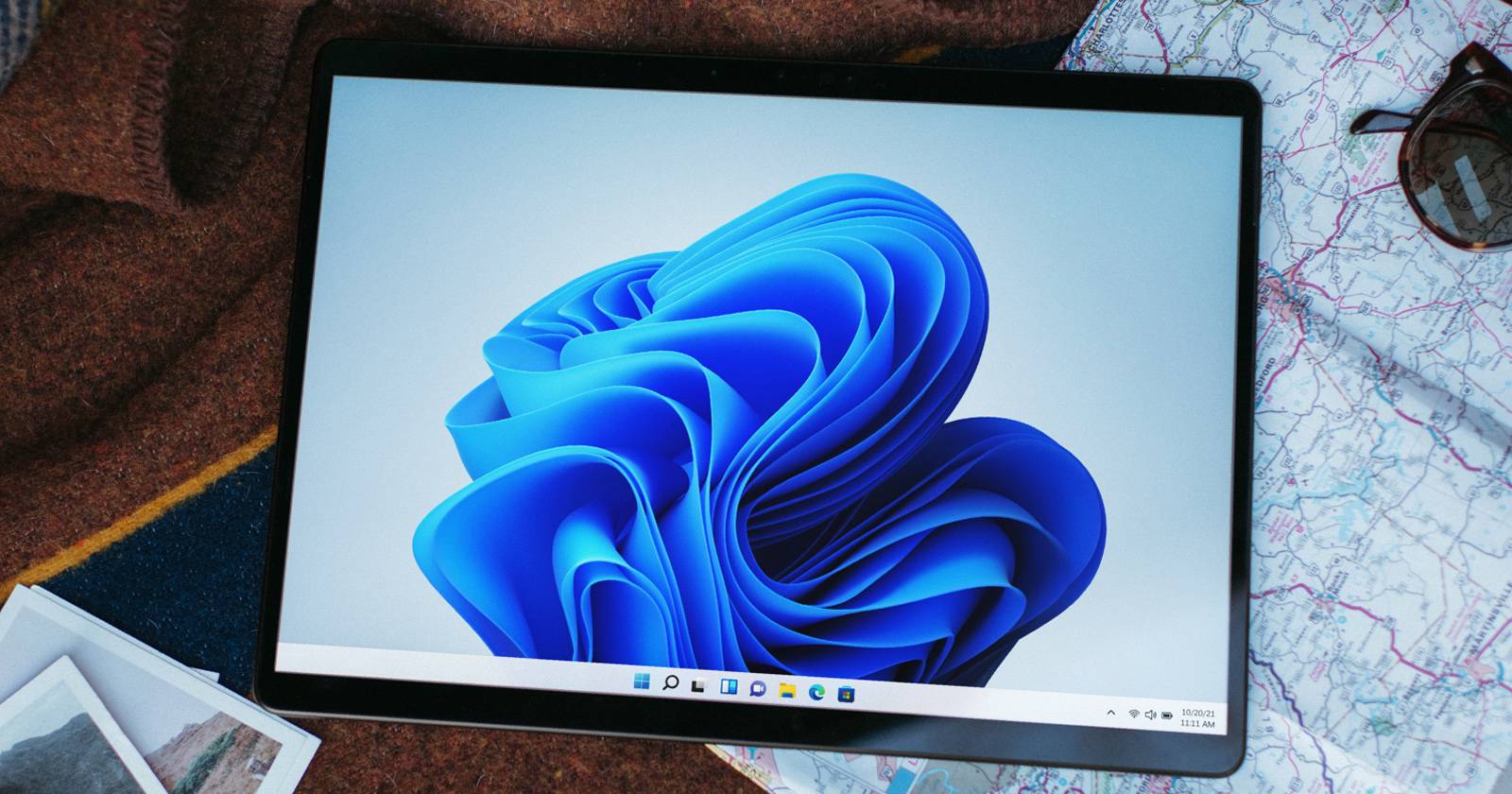

Después de instalar una actualización de funciones, Windows puede mostrar la pantalla “Terminar de configurar tu dispositivo” como parte de la experiencia de bienvenida. Esa pantalla sugiere configurar Windows Hello, una suscripción de Microsoft 365 y otras personalizaciones.
A veces la pantalla vuelve a aparecer incluso tras un inicio de sesión normal. Si te resulta molesta, aquí tienes dos métodos seguros para desactivarla en Windows 11.
1. Desactivar la pantalla desde Configuración
Qué hace este método: desactiva las notificaciones que ofrecen sugerencias de configuración. Es el camino más sencillo y reversible.
Pasos rápidos (interfaz en español):
- Pulsa Win + I (tecla Windows + I) para abrir Configuración. Por defecto se abre en la pestaña Sistema.
- En el panel izquierdo, selecciona Sistema si no está ya seleccionado.
- En el panel derecho, haz clic en Notificaciones.
- Desplázate hasta el final de la página.
- Desmarca la opción “Ofrecer sugerencias sobre cómo puedo configurar mi dispositivo”.
Nota: En versiones antiguas de Windows 11 la opción aparece como “Mostrar la experiencia de bienvenida de Windows después de las actualizaciones y ocasionalmente cuando inicio sesión para resaltar novedades y sugerencias”. Si la ves, desmárcala.
Resultado: Windows dejará de mostrar la pantalla “Terminar de configurar tu dispositivo” en los inicios de sesión regulares.
Importante: Si la pantalla persiste, sigue al siguiente método (Registro) —ese es más definitivo pero exige precaución.
2. Desactivar la pantalla usando el Editor del Registro (definitivo)
Qué hace este método: crea o modifica una entrada en el Registro para deshabilitar por completo las sugerencias gestionadas por el Content Delivery Manager.
Precaución: Modificar el Registro puede afectar el sistema si se hace incorrectamente. Crea un punto de restauración antes de proceder.
Pasos detallados:
- Crea un punto de restauración: busca “Crear un punto de restauración” en el menú Inicio y genera uno.
- Pulsa Win + R para abrir Ejecutar.
- Escribe regedit y haz clic en Aceptar. Confirma el control de cuentas si lo solicita.
- En el Editor del Registro, navega a la siguiente clave:
HKEY_CURRENT_USER\Software\Microsoft\Windows\CurrentVersion\ContentDeliveryManager- Haz clic derecho en la clave ContentDeliveryManager, elige Nuevo > Valor DWORD (32 bits).
- Nombra el valor: SubscribedContent-310093Enabled
- Haz doble clic en SubscribedContent-310093Enabled y establece Datos de valor en 0 (cero). Pulsa Aceptar.
- Cierra el Editor del Registro y reinicia sesión (o reinicia el equipo).
Revertir el cambio: para volver a habilitar la pantalla, elimina el valor SubscribedContent-310093Enabled o cambia sus datos a 1.
Qué hacer si no funciona
- Comprueba que editaste la clave bajo HKEY_CURRENT_USER y no en HKEY_LOCAL_MACHINE por error.
- Asegúrate de reiniciar sesión tras el cambio; algunos ajustes requieren cierre de sesión o reinicio.
- Si tu equipo está gestionado por una organización (cuenta corporativa), las políticas empresariales pueden volver a mostrar la pantalla: contacta con el administrador.
Alternativas y enfoques adicionales
- Editor de directivas de grupo (solo en ediciones Pro/Enterprise): puedes buscar políticas relacionadas con sugerencias y experiencias de bienvenida y deshabilitarlas desde gpedit.msc.
- Crear un script de despliegue: en entornos administrados, distribuya la creación del valor de Registro mediante políticas o scripts PowerShell.
- Uso de herramientas de administración (SCCM/Intune): aplicar una configuración centralizada que modifique ContentDeliveryManager.
Mini-metodología: decide el alcance (usuario único, máquina local o toda la organización), prueba el método en un equipo, documenta y despliega.
Lista de verificación antes de aplicar cambios (roles)
Usuario doméstico:
- Crear punto de restauración.
- Seguir método de Configuración primero.
- Si persiste, aplicar cambio en Registro.
Administrador TI:
- Validar en un equipo de pruebas.
- Automatizar con script y distribuir mediante la solución de gestión.
- Comunicar a usuarios y documentar reversión.
Criterios de verificación
- Tras desactivar desde Configuración, la pantalla ya no aparece en el siguiente inicio de sesión.
- Tras cambiar el valor del Registro a 0 y reiniciar, la pantalla no reaparece en inicios de sesión posteriores.
- Reversión: eliminar el valor o poner 1 restaura el comportamiento.
Flujo de decisión (rápido)
flowchart TD
A[¿Es un equipo personal?] -->|Sí| B{¿Funciona Configuración?}
A -->|No: equipo gestionado| E[Contactar con TI]
B -->|Sí| C[Usar Configuración > Notificaciones]
B -->|No| D[Modificar Registro: SubscribedContent-310093Enabled = 0]
D --> F[Reiniciar sesión y comprobar]
C --> FCasos en los que puede fallar
- Equipos gestionados por políticas corporativas que sobrescriben la configuración local.
- Errores al editar el Registro (clave equivocada o falta de permisos).
- Actualizaciones de Windows que cambien la clave o el comportamiento (en ese caso, revisa las notas de la actualización y vuelve a aplicar la entrada si es necesario).
Seguridad y privacidad
- Este ajuste no elimina datos personales; solo desactiva sugerencias y la experiencia de bienvenida.
- Mantén copias de seguridad antes de editar el Registro.
Pequeño glosario (1 línea cada término)
- Registro: base de datos de configuración de Windows donde aplicaciones y el sistema guardan valores.
- Content Delivery Manager: componente de Windows que gestiona sugerencias y contenido promocional para la experiencia de bienvenida.
Preguntas frecuentes (FAQ)
Q: ¿Es seguro cambiar SubscribedContent-310093Enabled a 0?
A: Sí, es seguro si solo cambias ese valor. Guarda un punto de restauración por precaución.
Q: ¿Volverá la pantalla tras una gran actualización?
A: Si la actualización modifica la clave o la elimina, es posible que la pantalla vuelva; vuelve a aplicar la entrada en el Registro si hace falta.
Resumen:
- Usa Configuración > Sistema > Notificaciones para la solución rápida.
- Si persiste, crea el valor SubscribedContent-310093Enabled = 0 en HKEY_CURRENT_USER\Software\Microsoft\Windows\CurrentVersion\ContentDeliveryManager.
- Siempre crea un punto de restauración y documenta cualquier cambio, especialmente en entornos gestionados.
Importante: Si tu equipo pertenece a una organización, consulta al administrador antes de cambiar políticas o el Registro.
Materiales similares

Podman en Debian 11: instalación y uso
Apt-pinning en Debian: guía práctica

OptiScaler: inyectar FSR 4 en casi cualquier juego
Dansguardian + Squid NTLM en Debian Etch

Arreglar error de instalación Android en SD
